Có một điều mà bao nhiêu năm qua không ai nói cho bạn biết, đó là những video bạn chia sẻ mà nền đơn điệu ví dụ như một bức tường trắng, một phông bạt trơn 1 màu,… rất kém thu hút. Làm theo các bước dưới đây để có một background lung linh mà bạn không cần tốn kém mua đồ trang trí hay đèn màu để thay đổi nhé!
Các bước thay màu nền cho backround video thêm ấn tượng
Bước 1: Lên Google gõ tìm kiếm “nền màu sắc” và tải về một hình ảnh phù hợp
Bước 2: Mở Capcut -> Chọn video bạn muốn chỉnh sửa
Bước 3: Chọn Lớp phủ ở thanh Menu -> Chọn Thêm lớp phủ -> Chọn Hình ảnh và chọn hình nền bạn vừa tải về -> Chọn nút Thêm
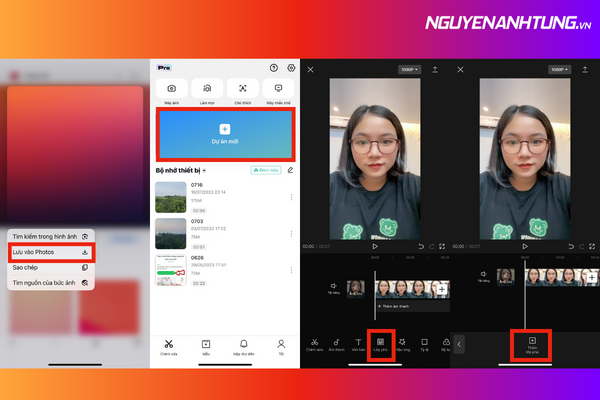
Bước 4: Điều chỉnh kích cỡ cho tràn màn hình video của bạn và kéo thanh thời lượng ở phía dưới cho bằng với thời lượng của video
Bước 5. Bấm vào Mặt nạ -> Chọn Tách -> Bấm tiếp Lộn ngược
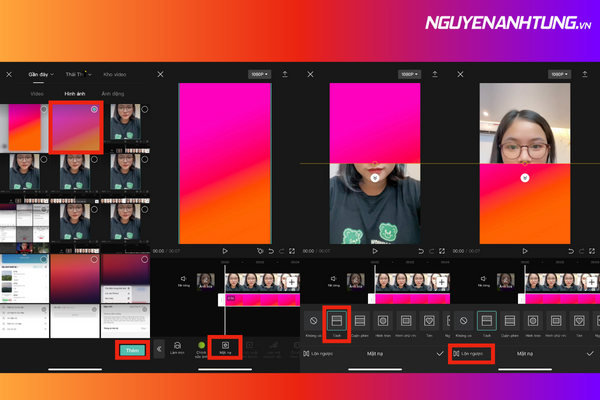
Bước 6. Bấm vào nút mũi tên ở phần xem trước video -> Kéo nhẹ xuống dưới -> Chọn biểu tượng dấu tích.
Bước 7. Chọn vào hình mờ, kéo lên/kéo xuống để tùy chỉnh vị trí phù hợp (không nên để cho khuất mặt của chủ thể)
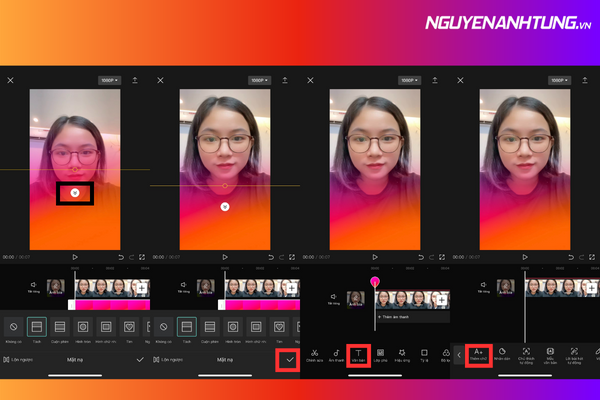
Bước 8. Thêm văn bản vào vị trí hình nền mờ
Bước 9. Chọn vào thanh video chứa chủ thể, kéo lên/xuống để cho bố cục cân xứng
Bước 10. Tùy chỉnh thông số video và xuất video.
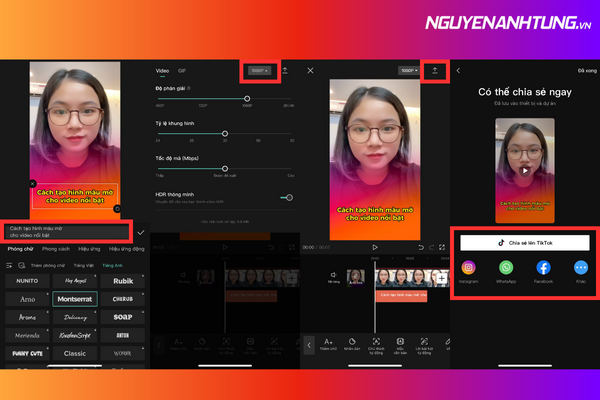
Như vậy là video của bạn đã được thay một chiếc background mới hút mắt hơn nhiều rồi đấy.
Xem thêm: Cách tạo hình màu mờ ảo cho video nổi bật hơn – Nguyễn Anh Tùng
Trên đây là bài Hướng dẫn thay màu nền ấn tượng cho video chuyên gia. Để biết thêm những thông tin bổ ích, hãy theo dõi các bài viết mới nhất của Nguyễn Anh Tùng tại trang này. Hoặc truy cập vào kênh Youtube Nguyễn Anh Tùng để theo dõi những video cập nhật mới nhất nhé!







